ວິທີການຜ່ານໄຟລ໌ຈາກ Ipad ກັບ PC
ການເຮັດວຽກກ່ຽວກັບຢາເມັດແມ່ນການປະຕິບັດທີ່ພວກເຮົາຈະຕ້ອງໄດ້ຮັບການນໍາໃຊ້, ເພາະວ່າມັນແມ່ນທ່າອ່ຽງທີ່ບໍ່ສາມາດປ່ຽນແປງໄດ້. ໃນກໍລະນີນີ້ພວກເຮົາຈະເຫັນວິທີການແກ້ໄຂບັນຫາການຖ່າຍທອດຂໍ້ມູນລະຫວ່າງ PC ແລະ the ipad ມີຢ່າງຫນ້ອຍສາມທາງເລືອກ.
1. ຜ່ານ Itunes
ນີ້ແມ່ນບາງທີວິທີການປະຕິບັດທີ່ສຸດ, ເພາະວ່າມັນພຽງແຕ່ຮຽກຮ້ອງໃຫ້ມີສາຍເຊື່ອມຕໍ່ລະຫວ່າງ Ipad ແລະເຊື່ອມຕໍ່ກັບ PC ຜ່ານ USB. ຂ້າພະເຈົ້າເວົ້າວ່າມີຄວາມສາມາດປະຕິບັດໄດ້ດີກວ່າ, ເພາະວ່າສາຍເຄເບີນແມ່ນຄືກັນກັບທີ່ໃຊ້ໃນການສາກໄຟ Ipad ເພື່ອບໍ່ສາມາດໃຊ້ໄດ້.
[Sociallocker]
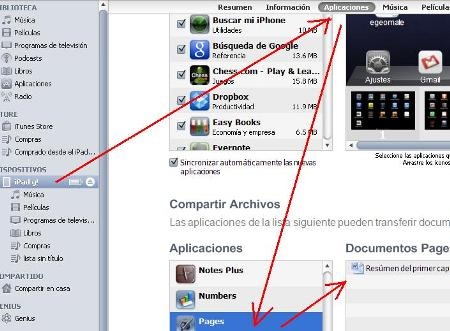
ເພື່ອສົ່ງເອກະສານຈາກ iPad, ທ່ານຕ້ອງເລືອກເອກະສານດັ່ງກ່າວແລະເລືອກຕົວເລືອກ "ສົ່ງໄປ Itunes". ຫຼັງຈາກນັ້ນໃນຄອມພີວເຕີ້, ເປີດ Itunes, ເລືອກອຸປະກອນແລະຢູ່ແຖບດ້ານເທິງຕົວເລືອກ "applications". ຫຼັງຈາກນັ້ນ, ຢູ່ທາງລຸ່ມທ່ານສາມາດເບິ່ງໄດ້ ຄໍາຮ້ອງສະຫມັກຕ່າງໆ ເຊິ່ງມີຄວາມສາມາດທີ່ຈະແບ່ງປັນຂໍ້ມູນຜ່ານ iTunes, ຜູ້ທີ່ເລືອກຈະສາມາດເບິ່ງໄຟລ໌ທີ່ພວກເຮົາໄດ້ຕັດສິນໃຈທີ່ຈະແບ່ງປັນຜ່ານ iTunes.
ຈາກທີ່ນີ້ມັນຖືກຄັດເລືອກແລະບັນທຶກໄວ້ໃນໂຟເດີທີ່ຫນ້າສົນໃຈຂອງພວກເຮົາ.
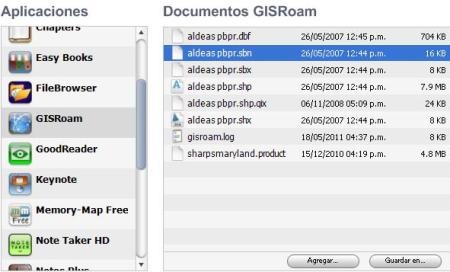
ໃນກໍລະນີທີ່ພວກເຮົາຕ້ອງການສົ່ງໄປທີ່ iPad, ຫຼັງຈາກນັ້ນພວກເຮົາເລືອກຕົວເລືອກ "ຕື່ມ", ແລະພວກເຮົາຊອກຫາເອກະສານທີ່ຈະອັບໂຫລດ. ໃນກໍລະນີນີ້, ຂ້ອຍ ກຳ ລັງໂຫລດຊຸດຂອງຊັ້ນທີ່ຈະຖືກສະແດງຢູ່ໃນໂປແກຼມ GISRoam, ສະນັ້ນຂ້ອຍຕ້ອງແນ່ໃຈວ່າໂຫລດທັງໄຟລ໌ນາມສະກຸນ dbf, shx ແລະ shp.
ບາງຄັ້ງ, ມັນເບິ່ງຄືວ່າບໍ່ມີຫຍັງທີ່ຈະສະແດງຢູ່ໃນກະດານນີ້, ມັນກໍ່ແມ່ນຍ້ອນວ່າ PC ແມ່ນ optimized poorly ໃນ RAM ຂອງມັນ, ດັ່ງນັ້ນມັນແມ່ນແນະນໍາໃຫ້ປິດ Itunes ແລະເປີດມັນຄືນ; ແຕ່ບໍ່ມີຫຍັງຖືກສູນເສຍຫຼືຖືກລົບອອກຈາກທີ່ນີ້.
2. ທາງອີເມວ
ສຳ ລັບສິ່ງນີ້, Ipad ແມ່ນ ຈຳ ເປັນຕ້ອງມີການເຊື່ອມຕໍ່ອິນເຕີເນັດ. ນີ້ແມ່ນເປັນໄປໄດ້ຜ່ານເຄືອຂ່າຍໄຮ້ສາຍຫລືການເຊື່ອມຕໍ່ 3G, ເຊິ່ງຜູ້ໃຫ້ບໍລິການໃດສາມາດໃຫ້ພວກເຮົາມີແຜນການເລີ່ມຕົ້ນທີ່ $ 12 ຕໍ່ເດືອນ. ບັດດັ່ງກ່າວແມ່ນຄືກັນກັບຊິມປົກກະຕິແຕ່ບໍ່ມີຂະ ໜາດ, ໃນການເດີນທາງຂອງຂ້ອຍທີ່ບໍ່ດົນມານີ້ຢູ່ຕ່າງປະເທດຂ້ອຍຊື້ ໜຶ່ງ ແລະຕັດມັນດ້ວຍມີດຕັດແລະມັນເຮັດວຽກໄດ້ດີ ສຳ ລັບຂ້ອຍ; ທາງເລືອກທີ່ລາຄາຖືກກວ່າຍ້ອນວ່າໂຣມມິງໂດຍທົ່ວໄປແມ່ນລາຄາແພງ.
ດັ່ງນັ້ນ, ຖ້າເຄື່ອງໄດ້ເຊື່ອມຕໍ່ກັບອິນເຕີເນັດ, ໂດຍອີເມລພວກເຮົາສາມາດສົ່ງໄຟລ໌.
3. ໂດຍແຜ່ນດິດເສມືນ
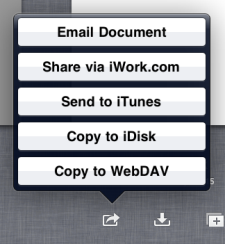 ເຫຼົ່ານີ້ແມ່ນທາງເລືອກອື່ນ, ບາງສ່ວນຂອງພວກເຂົາໄດ້ຮັບຄ່າຈ້າງ. ຂື້ນຢູ່ກັບສິ່ງທີ່ຕິດຕັ້ງ, ເມື່ອເລືອກແຟ້ມຕົວເລືອກຄວນຈະປາກົດ:
ເຫຼົ່ານີ້ແມ່ນທາງເລືອກອື່ນ, ບາງສ່ວນຂອງພວກເຂົາໄດ້ຮັບຄ່າຈ້າງ. ຂື້ນຢູ່ກັບສິ່ງທີ່ຕິດຕັ້ງ, ເມື່ອເລືອກແຟ້ມຕົວເລືອກຄວນຈະປາກົດ:
- ຄັດລອກໄປທີ່ iDisk
- ຄັດລອກໄປ WebDAV
- ແບ່ງປັນກ່ຽວກັບ iWork.com
- Share on Twitter
ຕົວເລືອກດຽວກັນເຫລົ່ານີ້ເຮັດວຽກສໍາລັບ Iphone ແລະມີບາງຢ່າງທີ່ແນ່ນອນເຊັ່ນ: ການນໍາໃຊ້ອຸປະກອນສາຍສັນຍານ SD, USB ຫຼືມີການເຂົ້າເຖິງຫ່າງໄກສອກຫຼີກ.
[/ Sociallocker]







ຫນຶ່ງໃນການປະຕິບັດທີ່ສຸດໃນກໍລະນີຂອງດິດ virtual ແມ່ນ Dropbox, ເນື່ອງຈາກຂໍ້ມູນສາມາດເຂົ້າເຖິງຈາກເວັບໄຊຕ໌, ປະຖົມຢູ່ໃນ PC ແລະ iPad.
ນອກຈາກນີ້, ດ້ວຍ 2 GB ສະຫນອງໃຫ້ໂດຍ Dropbox, ມັນແມ່ນພຽງພໍສໍາລັບການໂອນຫຼາຍ.